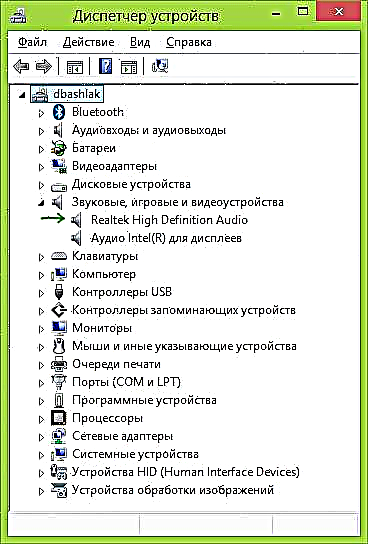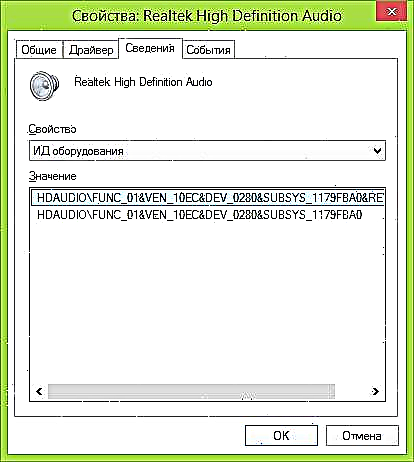Pandhuan iki utamane kanggo pangguna wong anyar, lan ing kono, aku bakal nyoba ngomong babagan carane nginstal driver ing komputer utawa laptop, kanthi cara sing beda - kanthi manual, sing luwih angel, nanging luwih apik; utawa kanthi otomatis, sing luwih gampang, nanging ora mesthi apik, lan ndadékaké asil sing dikarepake.
Nanging ayo miwiti karo driver lan ngapa (lan kapan) kudu nginstal driver, sanajan, bakal katon, kabeh bakal bener sawise nginstal Windows. (Lan kita bakal ngobrol khusus babagan Windows 10, Windows 7 lan Windows 8)
Apa sing dadi sopir?
Supir minangka kode program cilik sing ngidini sistem operasi lan program bisa sesambungan karo hardware komputer.
Contone, supaya sampeyan nggunakake Internet, sampeyan butuh driver kanggo kertu jaringan utawa adaptor Wi-Fi, lan supaya bisa ngrungokake swara saka pamicara, sampeyan butuh driver kanggo kertu swara. Iki uga ditrapake kanggo kertu video, printer, lan peralatan liyane.

Sistem operasi modern, kayata Windows 7 utawa Windows 8, kanthi otomatis ndeteksi perangkat keras lan nginstal driver sing cocog. Yen sampeyan nyambungake USB flash drive menyang komputer, bisa ditindakake kanthi becik, sanajan sampeyan ora nindakake apa-apa kanthi tujuan. Kajaba iku, sawise nginstal Windows, sampeyan bakal weruh desktop ing monitor, tegese driver kanggo kertu video lan monitor uga dipasang.
Dadi kenapa sampeyan kudu nginstal driver dhewe yen kabeh wis rampung kanthi otomatis? Aku bakal nyoba dhaptar alesan utama:
- Nyatane, ora kabeh driver sing dipasang. Contone, sawise nginstal Windows 7 ing komputer, swarane bisa uga ora bisa digunakake (masalah sing umum), lan port USB 3.0 ing mode USB 2.0.
- Sing driver sing nginstal sistem operasi digawe supaya bisa menehi fungsi dhasar. Yaiku, Windows, kanthi figuratif, nginstal "Supir dhasar kanggo kertu grafis NVidia utawa ATI Radeon," nanging ora "kanggo NVIDIA GTX780." Ing conto iki, yen sampeyan ora keganggu karo nganyari resmi, mula kemungkinan game ora diwiwiti, kaca ing browser bakal mudhun nalika nggulung, lan video saya mudhun. Babagan padha karo swara, kemampuan jaringan (umpamane pembalap, nanging Wi-Fi ora nyambung) lan piranti liyane.
Kanggo ngringkes, yen sampeyan dhewe nginstal utawa nginstal Windows 10, 8 utawa Windows 7, utawa ngganti sawetara piranti lunak komputer, sampeyan kudu nimbang nginstal driver.
Pamasangan driver manual
Kaping pisanan, aku pengin dicathet manawa yen sampeyan tuku komputer sing wis diinstal Windows, mula bisa uga kabeh driver sing dibutuhake. Kajaba iku, yen sampeyan instal maneh ing sistem operasi kanthi ngreset laptop menyang setelan pabrik, yaiku saka partisi pemulihan sing didhelikake, kabeh pembalap sing dibutuhake uga diinstal sajrone proses iki. Yen salah siji opsi kasebut mung kanggo sampeyan, aku mung bisa menehi saran supaya pembaruan kanggo kertu video, iki bisa (kadhangkala sacara signifikan) nambah kinerja komputer.
Intine sabanjure yaiku ora ana keperluan kanggo nganyarake driver kanggo kabeh piranti. Penting banget kanggo nginstal driver sing bener kanggo kertu video lan peralatan sing ora ana gandhengane utawa kaya sing diarep-arep.
Lan pungkasan, katelu: yen sampeyan duwe laptop, banjur nginstal driver duwe spesifik dhewe kanggo ndeleng beda antarane manufaktur peralatan. Cara paling apik kanggo ngindhari masalah yaiku pindhah menyang situs web resmi saka pabrikan lan download kabeh sing dibutuhake ing kana. Kanggo rincian liyane, deleng artikel Nginstal driver ing laptop (ing kono sampeyan uga bakal nemokake link menyang situs web resmi produsen laptop populer).
Liyane, instalasi driver yaiku telusuran, download menyang komputer lan nginstal. Luwih becik ora nggunakake disk utawa disk sing teka karo PC: ya, kabeh bakal bisa ditindakake, nanging karo pembalap sing wis tuwa.
Kaya sing dakkandhakake, salah sijine sing paling penting yaiku driver kertu video, kabeh informasi babagan nginstal lan nganyari (ditambah tautan ing ngendi sampeyan bisa ngunduh driver kanggo NVidia GeForce, Radeon lan Intel HD Graphics) bisa ditemokake ing artikel Cara nganyari driver kertu video. Bisa uga migunani: Cara masang driver NVIDIA ing Windows 10.
Supir kanggo piranti liyane bisa ditemokake ing situs web resmi saka manufaktur. Lan yen sampeyan ora ngerti apa peralatan sing digunakake ing komputer, sampeyan kudu nggunakake manajer piranti Windows.
Cara ndeleng hardware ing manager piranti Windows
Kanggo ndeleng dhaptar peralatan ing komputer, penet tombol Windows + R ing keyboard banjur tik prentah senggolm.mscbanjur pencet Ketik utawa OK.

Manajer piranti mbukak, sing bakal ana dhaptar kabeh komponen komputer (lan ora mung) komponen.
Upaminipun sawise instalasi Windows swara ora bisa digunakake, kita bisa nganggep manawa iku driver, nanging kita ora ngerti sing bisa diunduh. Ing kasus iki, prosedur optimal bakal kaya ing ngisor iki:
- Yen sampeyan ndeleng piranti kanthi lambang lambang warna kuning lan jeneng kaya "pengontrol audio multimedia" utawa liya sing ana hubungane karo audio, klik-tengen ing kana banjur pilih "Properties", pindhah menyang langkah 3.
- Bukak item "Swara, game lan video". Yen ana jeneng ing dhaptar, mula bisa dianggep yen iki kertu swara (umpamane, High Definition Audio), klik-tengen ing lan klik "Properties".
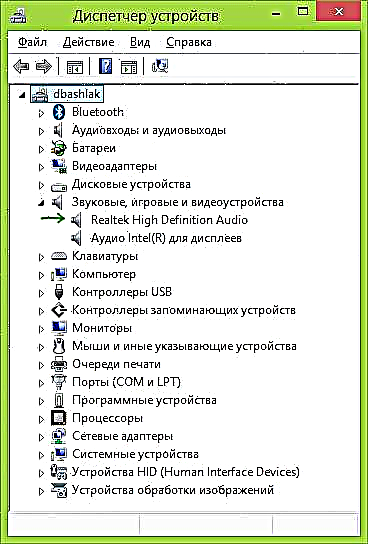
- Gumantung saka pilihan sing cocog karo sampeyan - pisanan utawa kaloro, driver uga ora diinstal, utawa kasedhiya, nanging dudu sing sampeyan butuhake. Cara cepet kanggo nemtokake driver sing sampeyan butuhake yaiku menyang tab "Rincian" banjur pilih "ID Hardware" ing lapangan "Properti". Banjur klik-tengen ing Nilai ing ngisor iki banjur pilih "Salin", banjur - pindhah menyang langkah sabanjure.
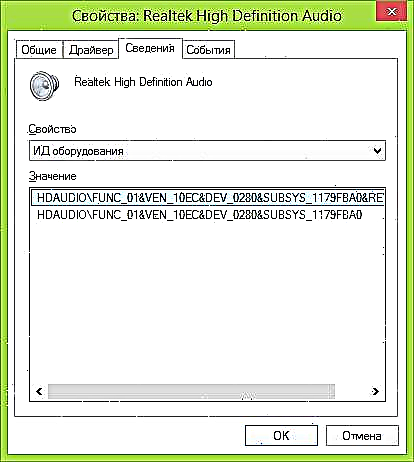
- Bukak devid.info ing browser lan ing garis telusuran nglebokake ID driver, nanging ora rampung, aku nyorot paramèter tombol kanthi kendel, busung sisan nalika nggoleki: HDAUDIO FUNC_01 & amp;VEN_10EC & DEV_0280& SUBSYS_1179FBA0. Yaiku, telusuran ditindakake dening kode VEN lan DEV, sing nglaporake kode pabrikan lan kode piranti.

- Klik "Telusuri" lan golek asil - ing kene sampeyan bisa ndownload driver sing perlu kanggo sistem operasi sampeyan. Utawa, luwih apik, ngerti produsen lan jeneng piranti kasebut, pindhah menyang situs web resmi lan upload file sing dibutuhake ing kana.
Kanthi cara sing padha, sampeyan bisa nginstal driver liyane ing sistem kasebut. Yen sampeyan wis ngerti piranti apa sing dienggo PC, cara paling cepet kanggo ngunduh driver paling anyar kanthi gratis yaiku menyang situs web pabrikan (biasane, sing dibutuhake mung ana ing bagean "dhukungan".
Pamasangan driver otomatis
Akeh wong seneng ora nandhang sangsara, nanging ndownload pak driver lan nindakake instalasi driver otomatis. Umumé, aku ora weruh apa-apa sing ala banget, kajaba sawetara poin, sing bakal dibahas ing ngisor iki.
Cathetan: ati-ati, dheweke bubar nglaporake yen Solution Solution bisa nginstal piranti lunak sing ora dikarepake ing komputer, aku nyaranake nginstal kabeh ing mode manual kanthi ngeklik tombol Expert Mode ing layar pisanan.

Apa sing nggawa pak driver? Paket pembalap minangka set piranti "kabeh" kanggo piranti "lan apa wae" kanggo panggunaan lan nginstal kanthi otomatis. Ing tandha kutipan - amarga iki nuduhake peralatan standar sing diinstal ing luwih saka 90% PC desktop kanggo pangguna biasa. Ing kasus paling, iki cekap.

Sampeyan bisa ndownload Solusi driver driver sing populer kanthi bebas saka situs //drp.su/ru/. Panggunaan iku cukup gampang lan bisa dingerteni sanajan pangguna anyar: apa wae sing kudu dilakoni yaiku ngenteni nganti program kasebut nemtokake kabeh piranti sing mbutuhake nginstal utawa nganyari pembaruan, lan banjur tindakake.
Konsumsi nggunakake instalasi sing ora dijaga kanthi nggunakake Solution Driver Pack, miturut pendapatku:
- Pack driver paling anyar diinstal ora mung dening para pembalap dhewe, nanging uga komponen liyane sing ora perlu, dicathet ing sifat sistem. Ora angel kanggo pangguna wong anyar ora mateni apa sing ora dibutuhake.
- Yen sampeyan nemoni masalah (layar biru mati BSOD, sing uga ana gandhengane karo instalasi driver), pangguna wong anyar ora bakal bisa nemtokake driver sing nyebabake.
Kuwi kabeh. Yen ora, iki ora cara sing ala. Sejatine, aku ora bakal menehi saran nggunakake yen sampeyan duwe laptop.
Yen sampeyan duwe pitakon utawa tambahan - tulis ing komentar. Uga, aku bakal ngucapke matur nuwun yen sampeyan nuduhake artikel kasebut ing jaringan sosial.